Wie Sie ausgehende Links in WordPress verfolgen
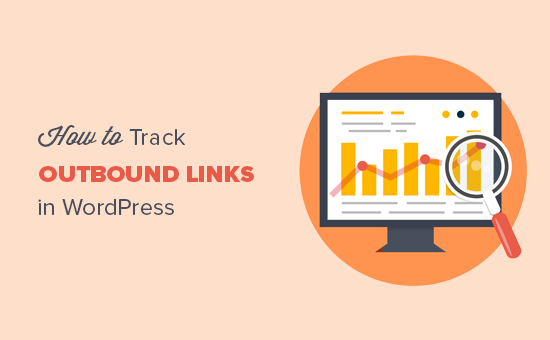
Möchten Sie ausgehende Links in WordPress verfolgen? Ausgehende Links sind Links, die Benutzer von Ihrer Website entfernen. Dies können Links zu verbundenen Produkten, sozialen Netzwerken oder einfach zu anderen Websites sein, mit denen Sie von Ihrer Website aus verlinkt haben. In diesem Artikel zeigen wir Ihnen, wie Sie ausgehende Links in WordPress problemlos nachverfolgen können, um zu sehen, welche ausgehenden Links die meisten Klicks erhalten.
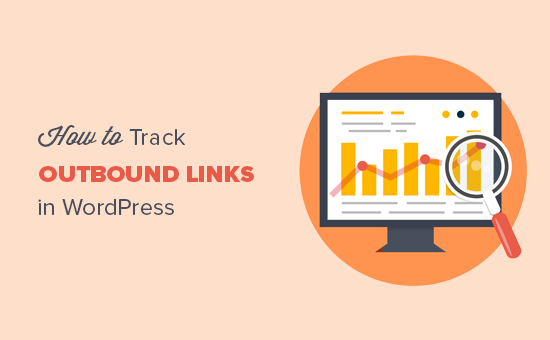
Warum ausgehende Links in WordPress nachverfolgen?
Nachdem Sie Ihre Website erstellt haben, müssen Sie wissen, wie Benutzer mit Ihrer Website interagieren, damit Sie sie erweitern können. Dies erreichen Sie am besten mit Google Analytics.
So können Sie sehen, woher Ihre Benutzer kommen, welche Seiten sie anzeigen und wie viel Zeit sie auf Ihrer Website verbringen. Diese Informationen helfen Ihnen, Ihre Strategie anzupassen und Ihre Website entsprechend zu verbessern.
In ähnlicher Weise können Sie sich mit ausgehenden oder externen Links vertraut machen, um herauszufinden, welche ausgehenden Links häufiger angeklickt werden. Wenn Sie Partnerprodukte empfehlen, können Sie anhand der Verfolgung abgehender Links herausfinden, welche Produkte mit Ihrer Zielgruppe besser abschneiden.
Sehen wir uns jedoch an, wie Sie ausgehende Links in WordPress problemlos nachverfolgen können.
Verfolgung aller ausgehenden Links in Google Analytics
Zunächst müssen Sie das MonsterInsights-Plugin installieren und aktivieren. Es gibt auch eine kostenlose Version, die Sie verwenden können. Weitere Informationen finden Sie in unserer schrittweisen Anleitung zur Installation eines WordPress-Plugins.
MonsterInsights ist das beliebteste Google Analytics-Plugin für WordPress. Sie können Ihre Website ordnungsgemäß mit Google Analytics verbinden.
Vollständige Anweisungen zum Einrichten finden Sie in unserer schrittweisen Anleitung zur Installation von Google Analytics in WordPress.
Nach der Aktivierung müssen Sie besuchen Einblicke »Einstellungen Seite in Ihrem WordPress-Admin-Bereich und klicken Sie auf die Registerkarte "Tracking".

Im Bereich "Engagement" müssen Sie neben der Option "MonsterInsights-Ereignisverfolgung aktivieren" die Option "Ja" auswählen.
Das ist alles, Sie haben das Tracking von ausgehenden Links auf Ihrer WordPress-Site aktiviert.
Verfolgung interner Affiliate-Links als ausgehende Links
Viele Inhaber von WordPress-Websites verwenden Affiliate-Marketing-Plugins, um Affiliate-Links zu verwalten und zu verschleiern. Dadurch können sie hübsche URLs wie folgt verwenden:
http://example.com/refer/productname/
Google Analytics erfasst diese URLs standardmäßig nicht als ausgehende Links. Sie werden daher nicht in Ihren Berichten zu ausgehenden Links angezeigt.
Mit MonsterInsights können Sie dies leicht beheben.
Gehe rüber zu Einblicke »Einstellungen Klicken Sie dann auf die Registerkarte "Tracking". Die Tracking-Seite ist in verschiedene Abschnitte unterteilt. Klicken Sie auf den Bereich "Affiliate-Links", um fortzufahren.

Nun müssen Sie den Pfad angeben, den Sie für Ihre Partnerlinks verwenden. Dies ist das Präfix, das von Ihrem Link Cloaking oder dem Affiliate Link Manager Plugin hinzugefügt wird.
Danach müssen Sie ein Label für diese Links angeben. Dieses Label wird Ihrem Google Analytics-Bericht hinzugefügt und hilft Ihnen bei der Identifizierung dieser Links in Ihren Berichten.
Vergessen Sie nicht, auf die Schaltfläche zum Speichern der Änderungen zu klicken, um Ihre Einstellungen zu speichern.
Ausgehende Verknüpfungsberichte in Google Analytics anzeigen
Wenn Sie gerade das Tracking ausgehender Links auf Ihrer WordPress-Site aktiviert haben, geben Sie Google Analytics mindestens 24 Stunden Zeit, um die Daten zu erfassen.
Danach können Sie sich in Ihr Google Analytics-Dashboard einloggen und auf klicken Verhalten »Events» Top Events Seite.
Ihre ausgehenden Links werden als "Outbound-Link" -Ereigniskategorie aufgelistet und Ihre Affiliate-Links werden mit dem Label aufgelistet, das Sie in den Plugin-Einstellungen hinzugefügt haben.

Wenn Sie darauf klicken, werden die URLs angezeigt, die Nutzer auf Ihre Website geklickt haben.

Sie können die Aktivität ausgehender Links auch in Echtzeit anzeigen. Wechseln Sie in Ihrem Google Analytics-Dashboard einfach zum Echtzeit »Ereignisse Seite.

Sie sehen Ihren ausgehenden Link und Ihre ausgehenden Affiliate-Links als Ereignisse.
Wir hoffen, dass Sie mit diesem Artikel erfahren haben, wie Sie ausgehende Links in WordPress ermitteln können. Vielleicht möchten Sie auch unseren ultimativen, schrittweisen WordPress-SEO-Leitfaden für Anfänger sehen.
Wenn Ihnen dieser Artikel gefallen hat, abonnieren Sie bitte unsere Video-Tutorials für unseren YouTube-Kanal für WordPress. Sie finden uns auch auf Twitter und Facebook.


